在WPS 2019表格编辑中,为统计人员数量,逐单元格计数既耗时又易出错。轻松借助公式计算,现揭示如何利用WPS 2019快速统计人员总数的高效方法。
1、 首先我们在电脑上用wps2019打开要编辑的表格,我们想要统计A列中每个单元格人员的数量填写到B列中。
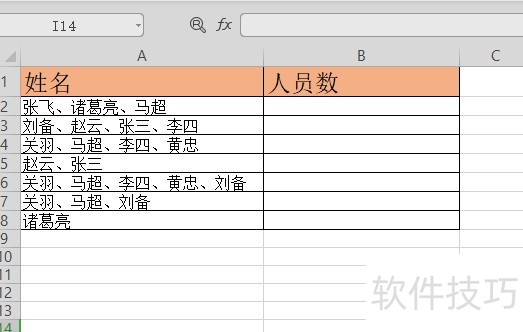
2、 这时我们双击右侧B列的第一个要填写的单元格。
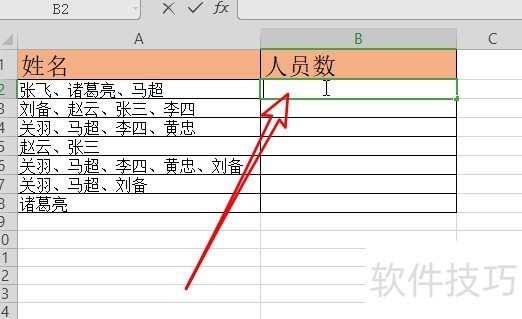
3、 然后在单元格中输入公式:=LEN(A2)-LEN(SUBSTITUTE(A2,"、",))+1
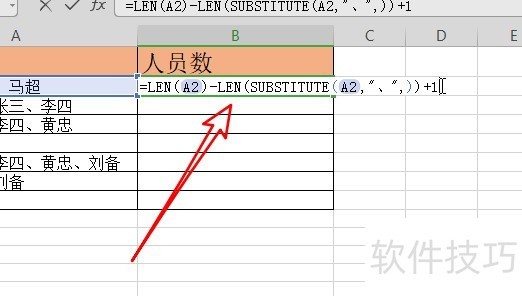
4、 按下回车后,就可以看到当前的人员数已自动统计出来了。
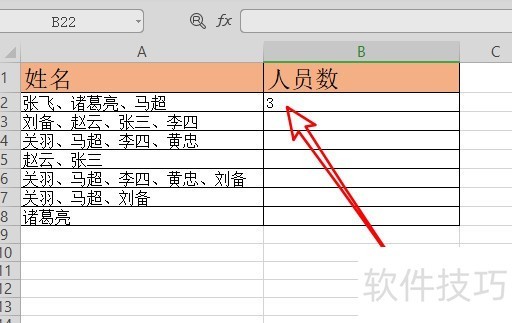
5、 接着我们选中B2单元格,点击其右下角的“快速填充”的按钮,向下拖动进行快速填充。
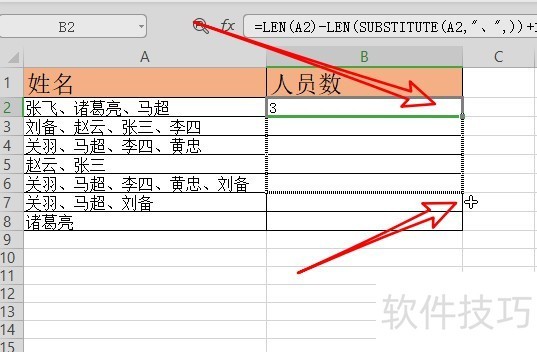
文章标题:wps2019怎么统计表格中人员的总个数
文章链接://www.hpwebtech.com/jiqiao/213557.html
为给用户提供更多有价值信息,ZOL下载站整理发布,如果有侵权请联系删除,转载请保留出处。
- 上一问:WPS数字如何自定义格式插入文档中
- 下一问:WPS表格怎么设置单元格只能输入数字
相关软件推荐
其他类似技巧
- 2024-12-07 15:14:01手机WPS中文件自动上传怎么办
- 2024-12-07 14:59:01WPS如何从word复制表格到演示文稿中
- 2024-12-07 14:42:02文件如何进行加密
- 2024-12-07 14:17:02如何在WPS幻灯片中吸取图片颜色【吸取RGB值】
- 2024-12-07 14:16:02wps表格中如何插入图片水印?
- 2024-12-07 13:27:01wps表格如何始终让第一行显示
- 2024-12-07 12:54:02手机wps怎么做柱状图
- 2024-12-07 11:51:02手机版wps表格怎样筛选
- 2024-12-07 08:40:02wps截图怎么截图?
- 2024-12-06 17:45:01WPS怎么添加页眉页脚页码
金山WPS Office软件简介
WPS大大增强用户易用性,供用户根据特定的需求选择使用,并给第三方的插件开发提供便利。ZOL提供wps官方下载免费完整版。软件特性:办公, 由此开始新增首页, 方便您找到常用的办公软件和服务。需要到”WPS云文档”找文件? 不用打开资源管理器, 直接在 WPS 首页里打开就行。当然也少不了最近使用的各类文档和各种工作状... 详细介绍»









